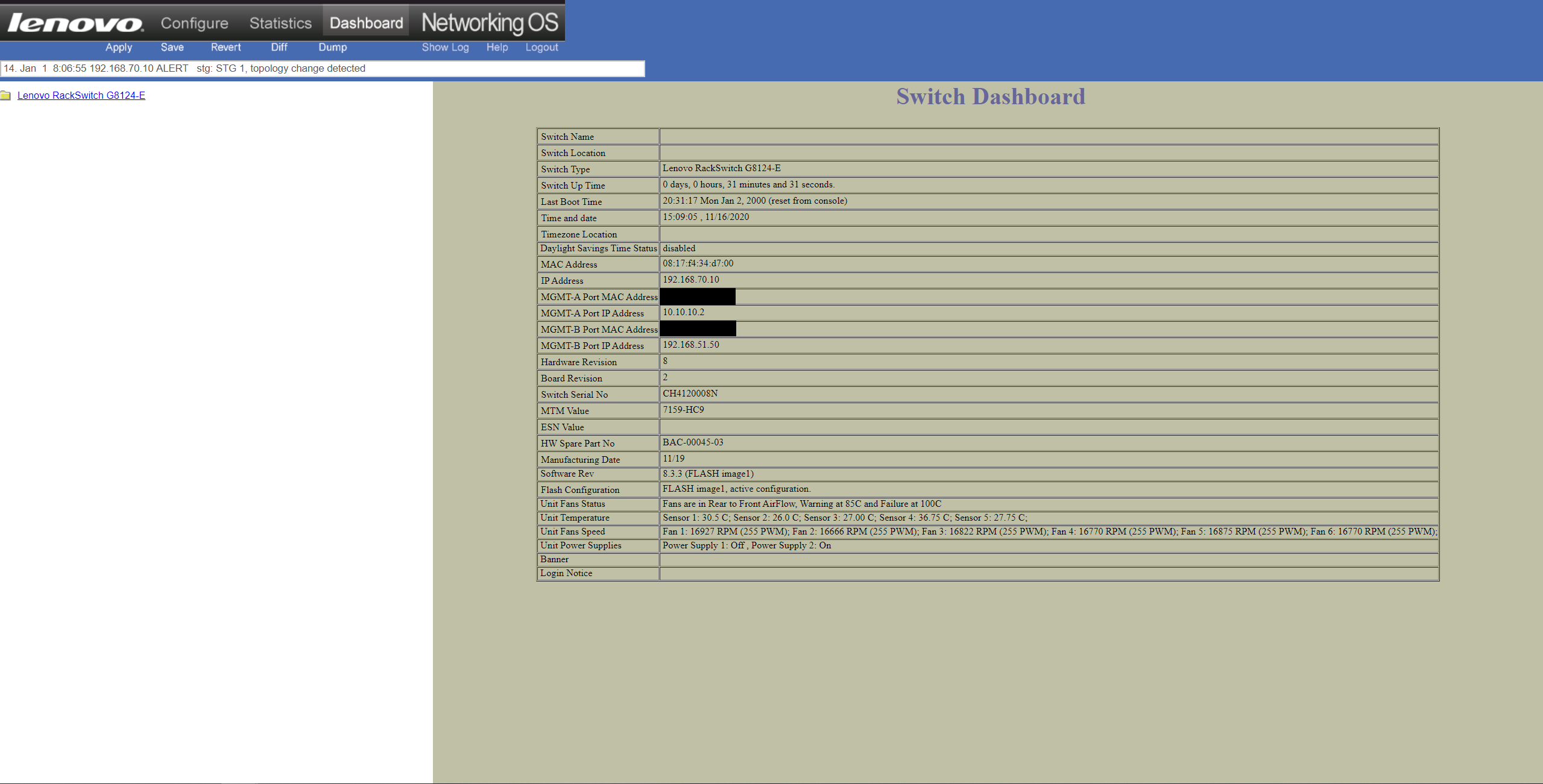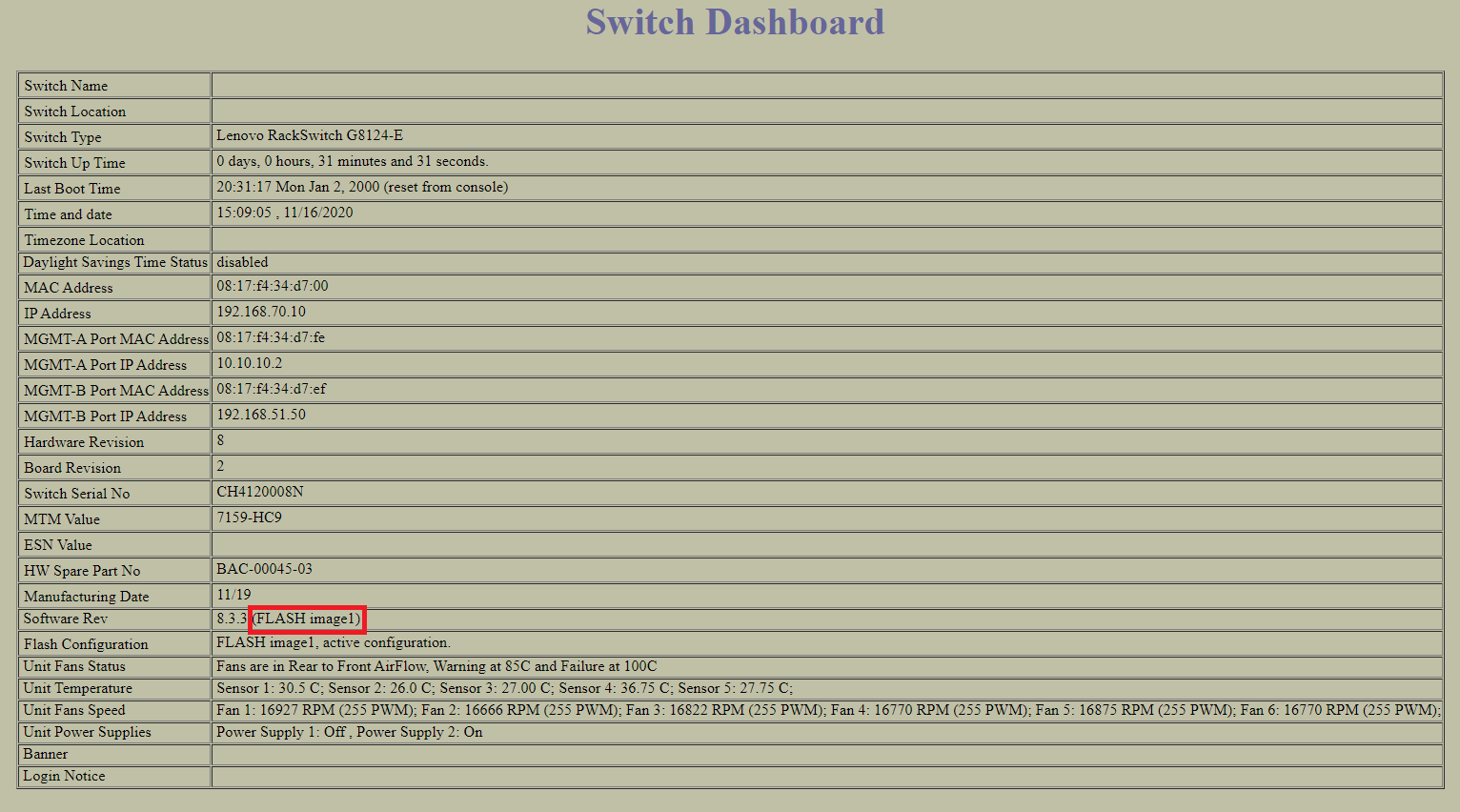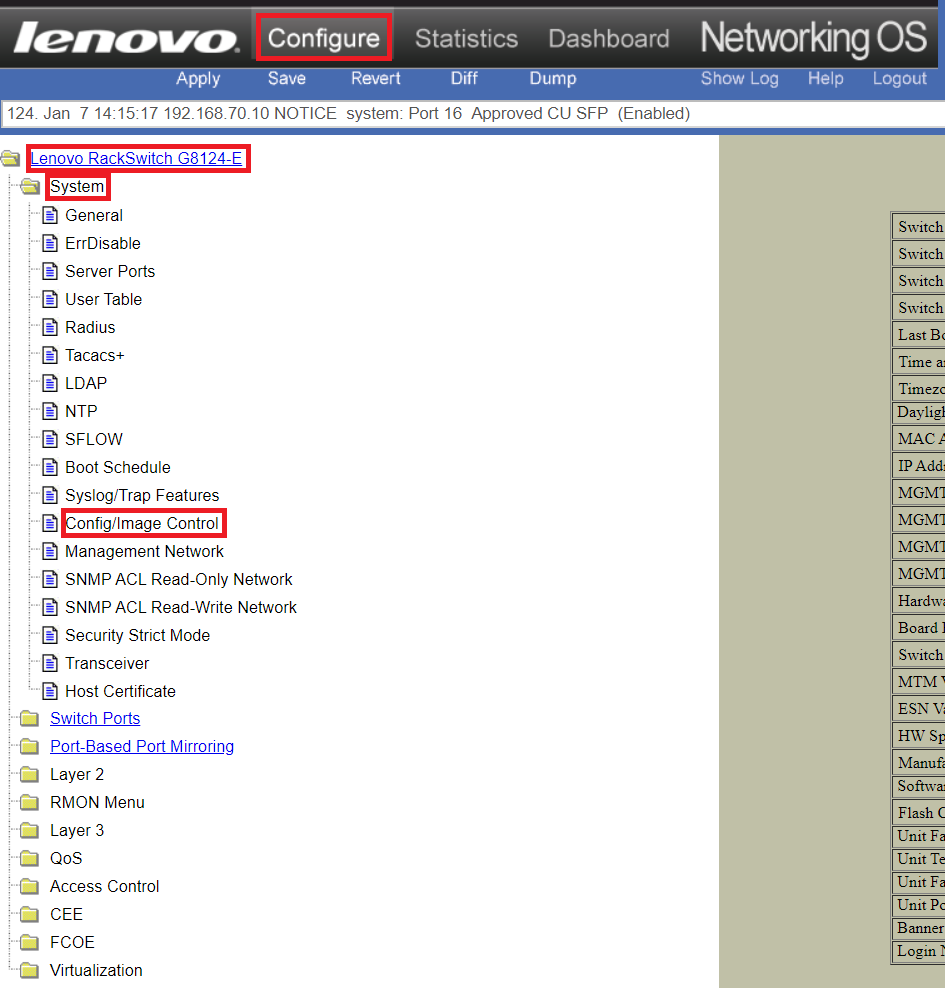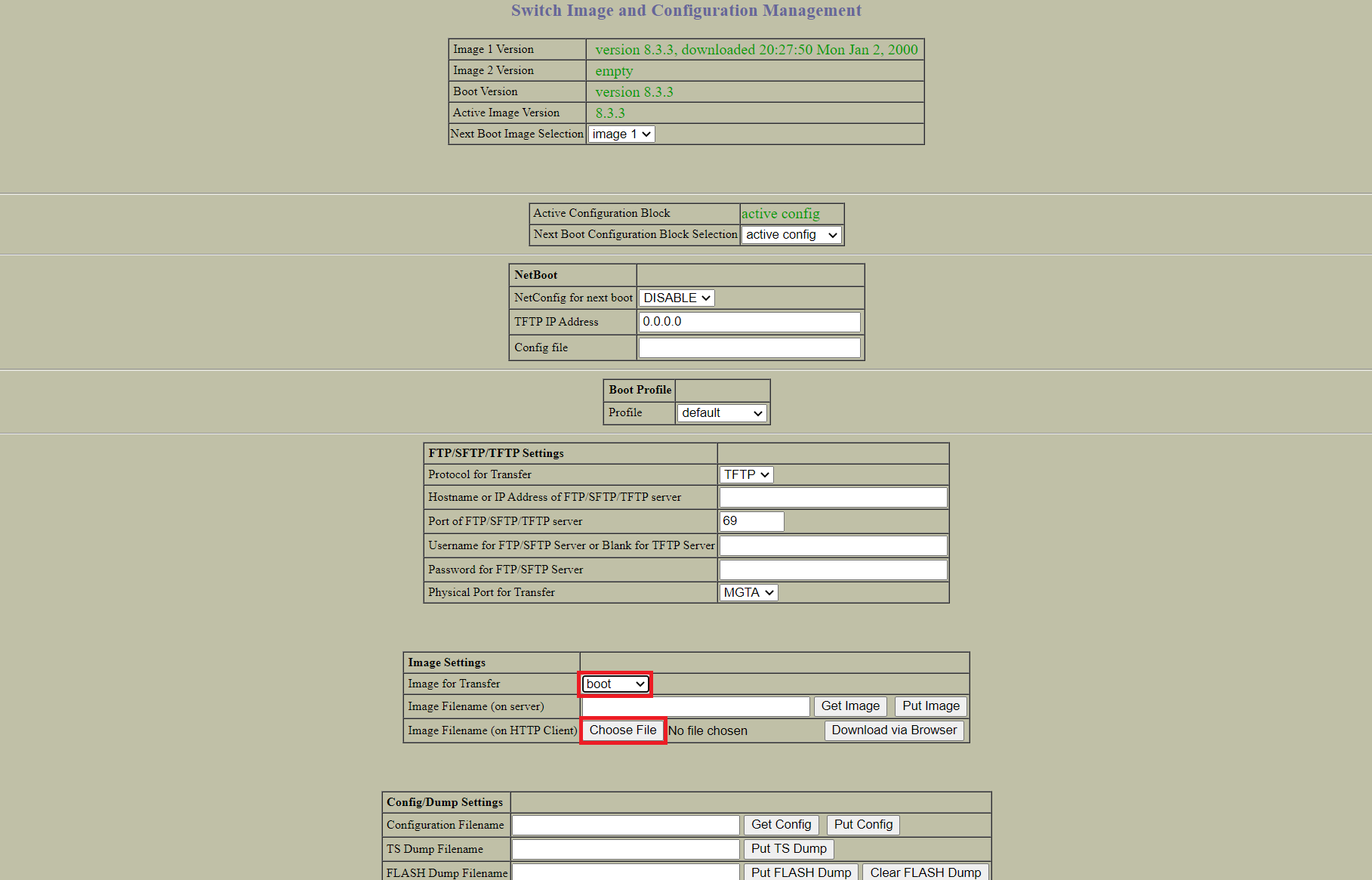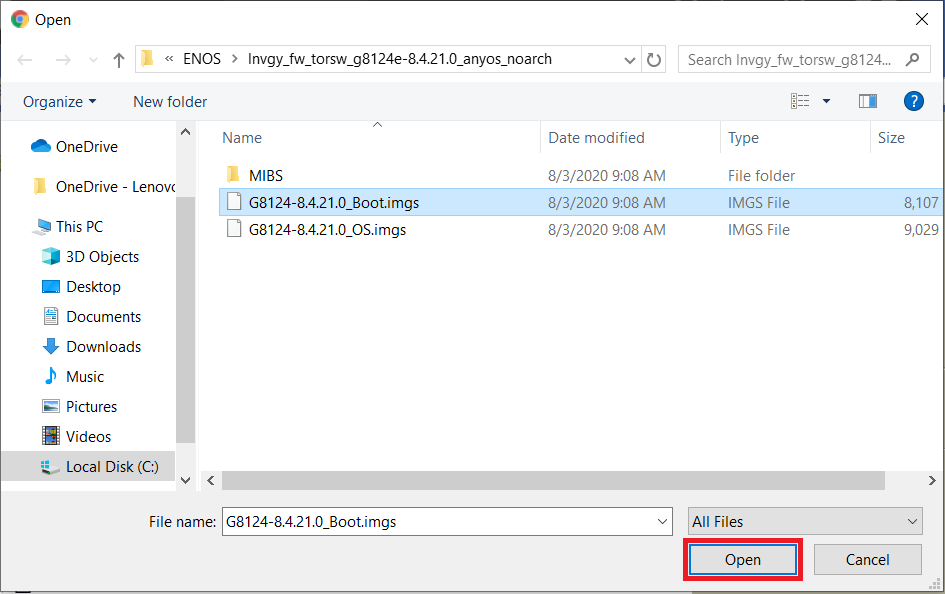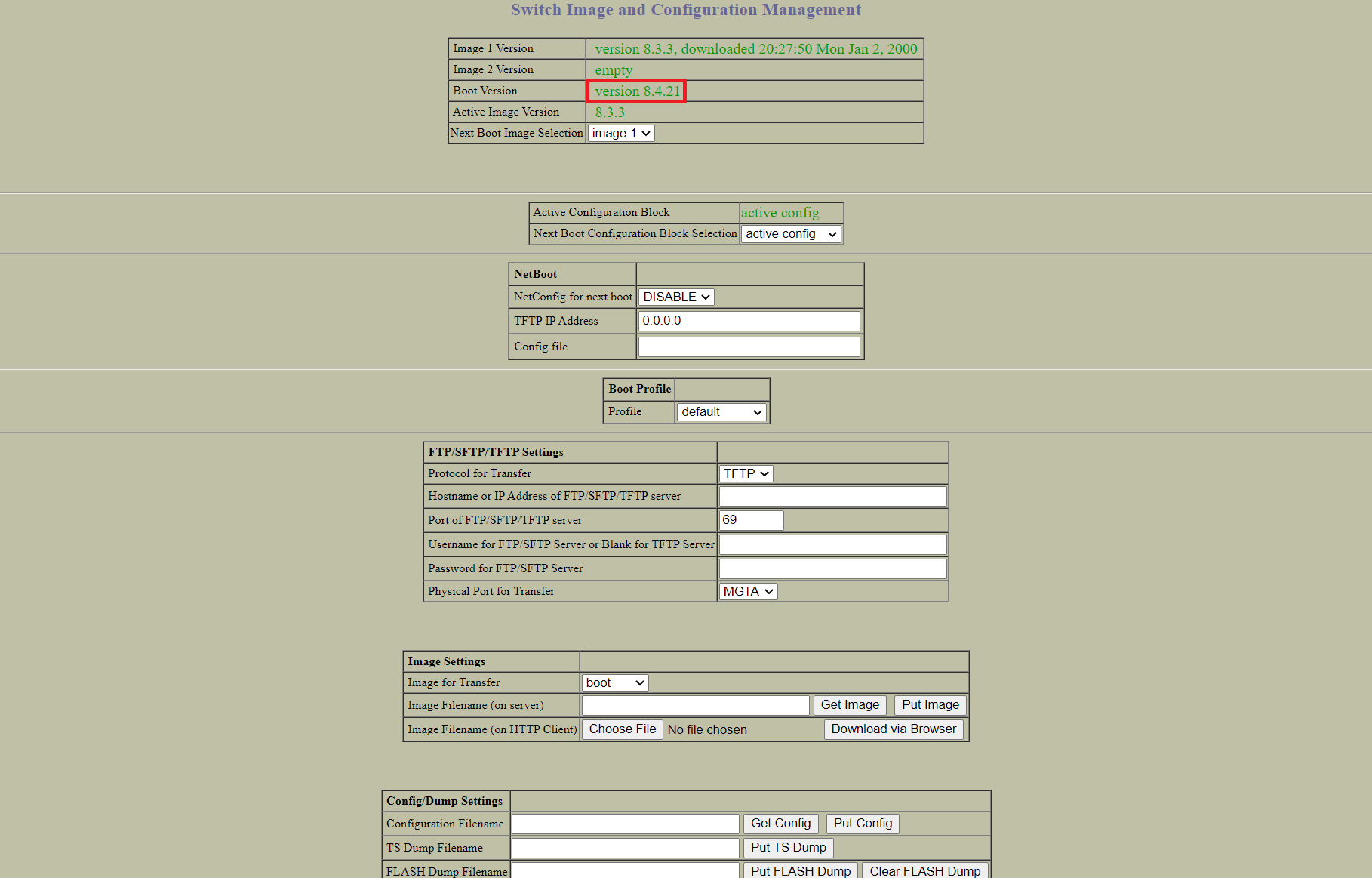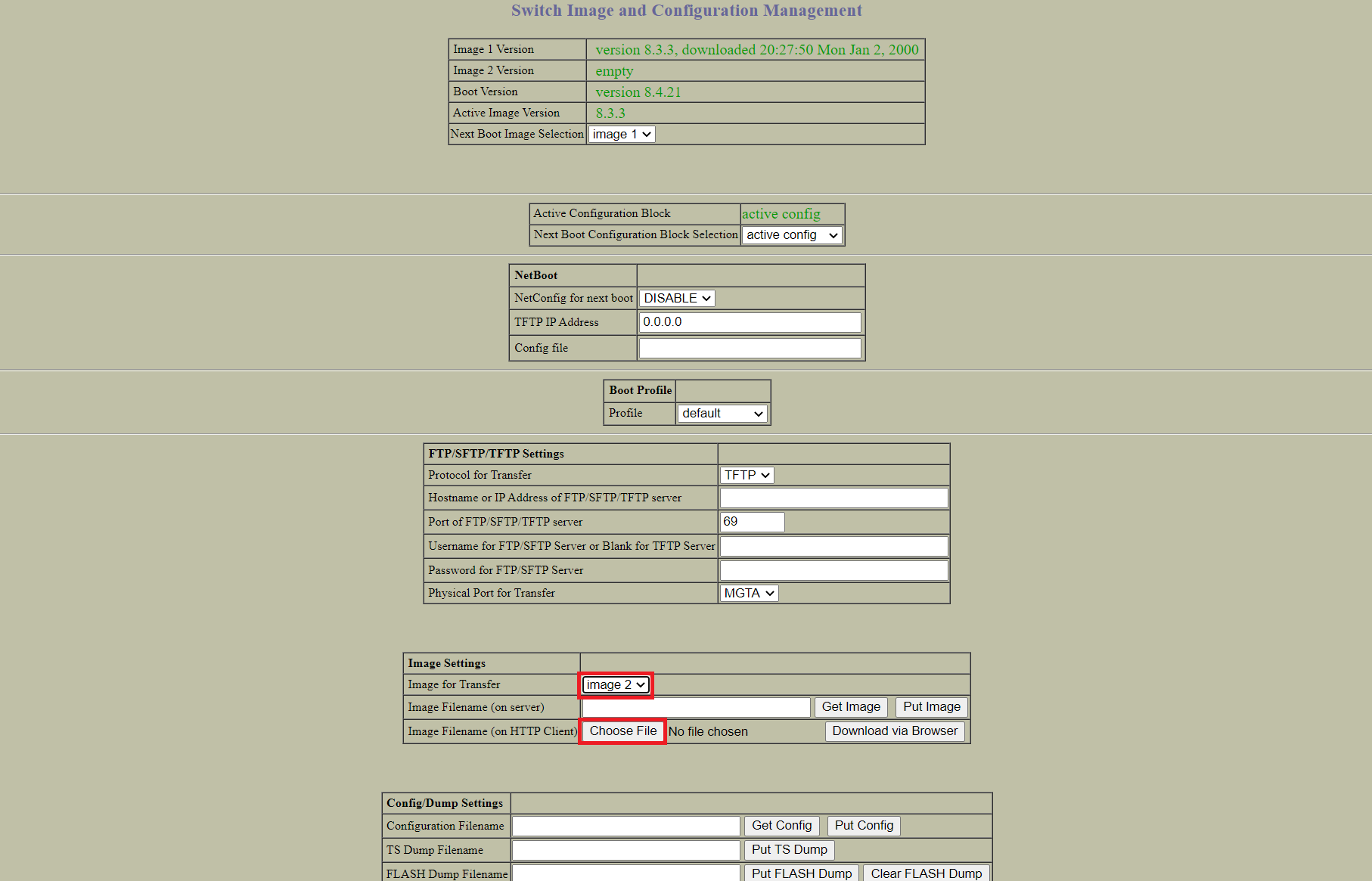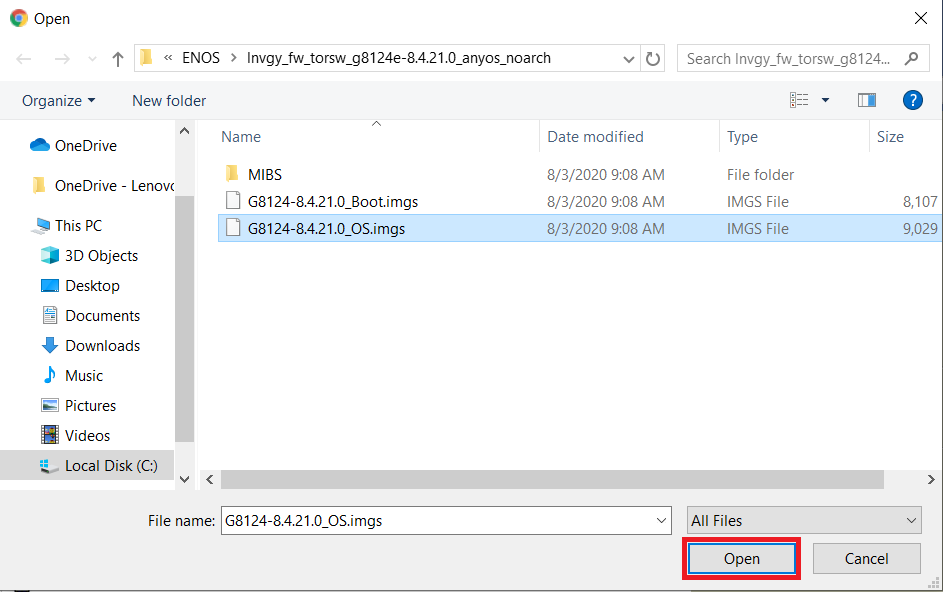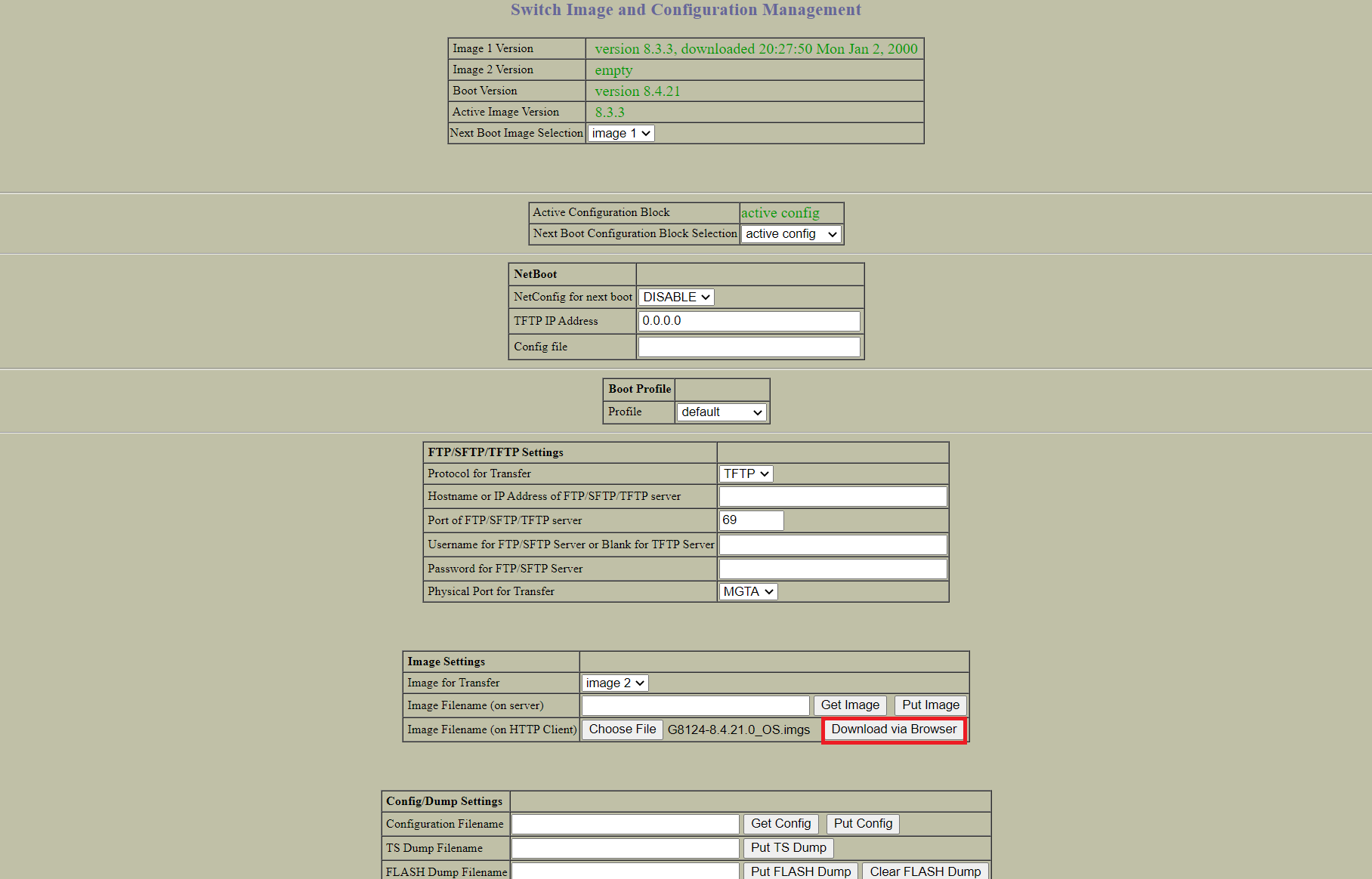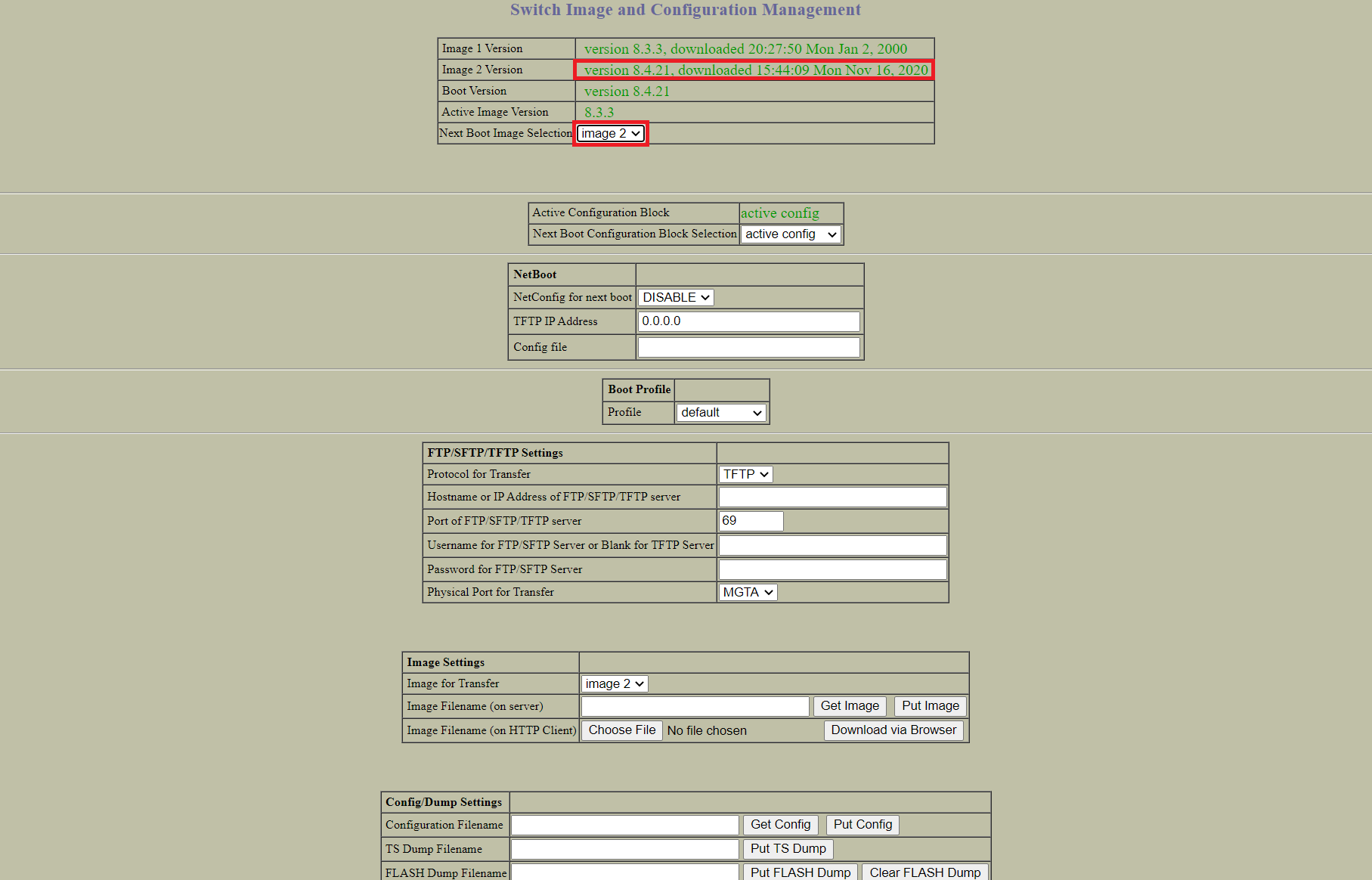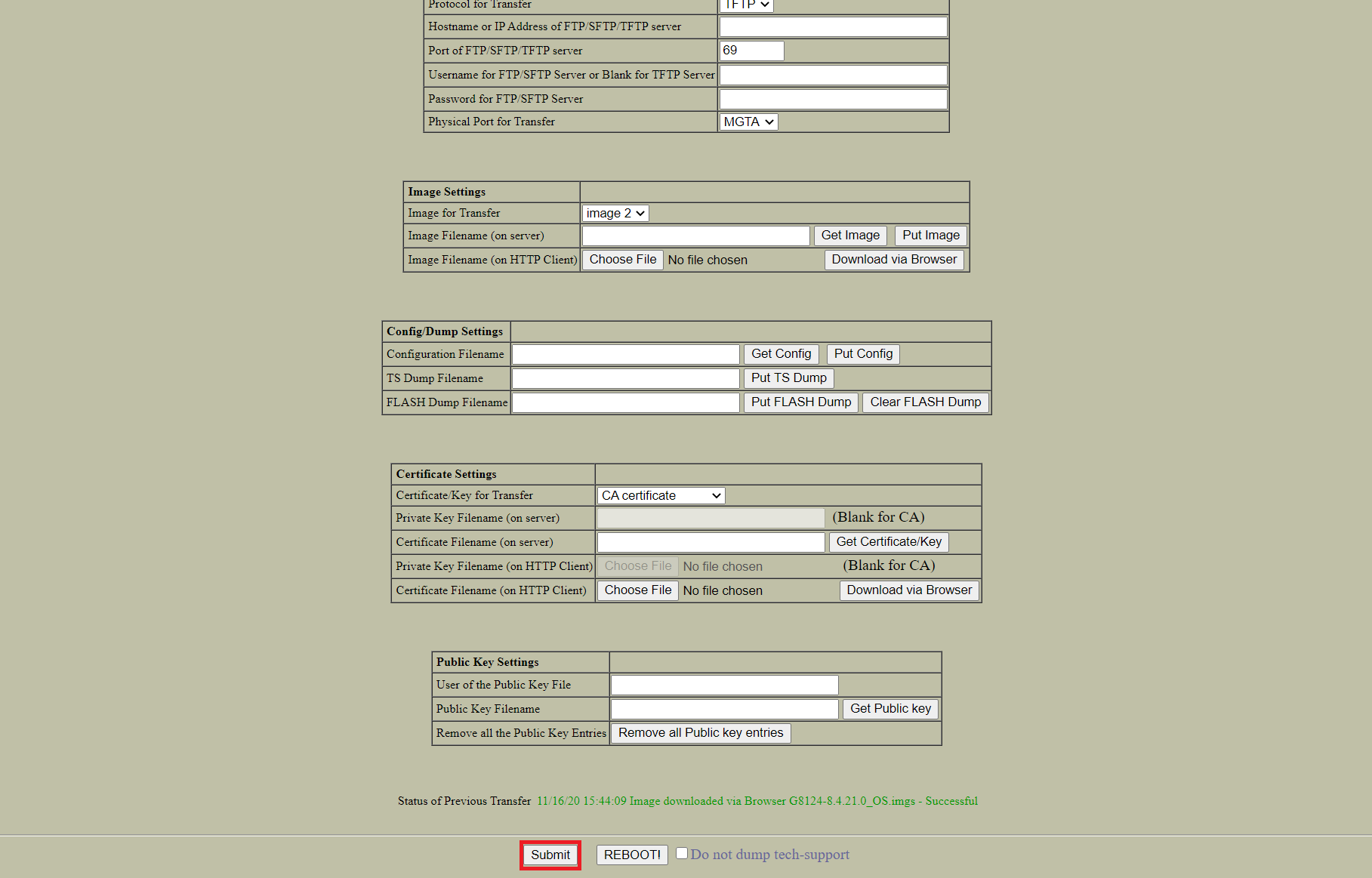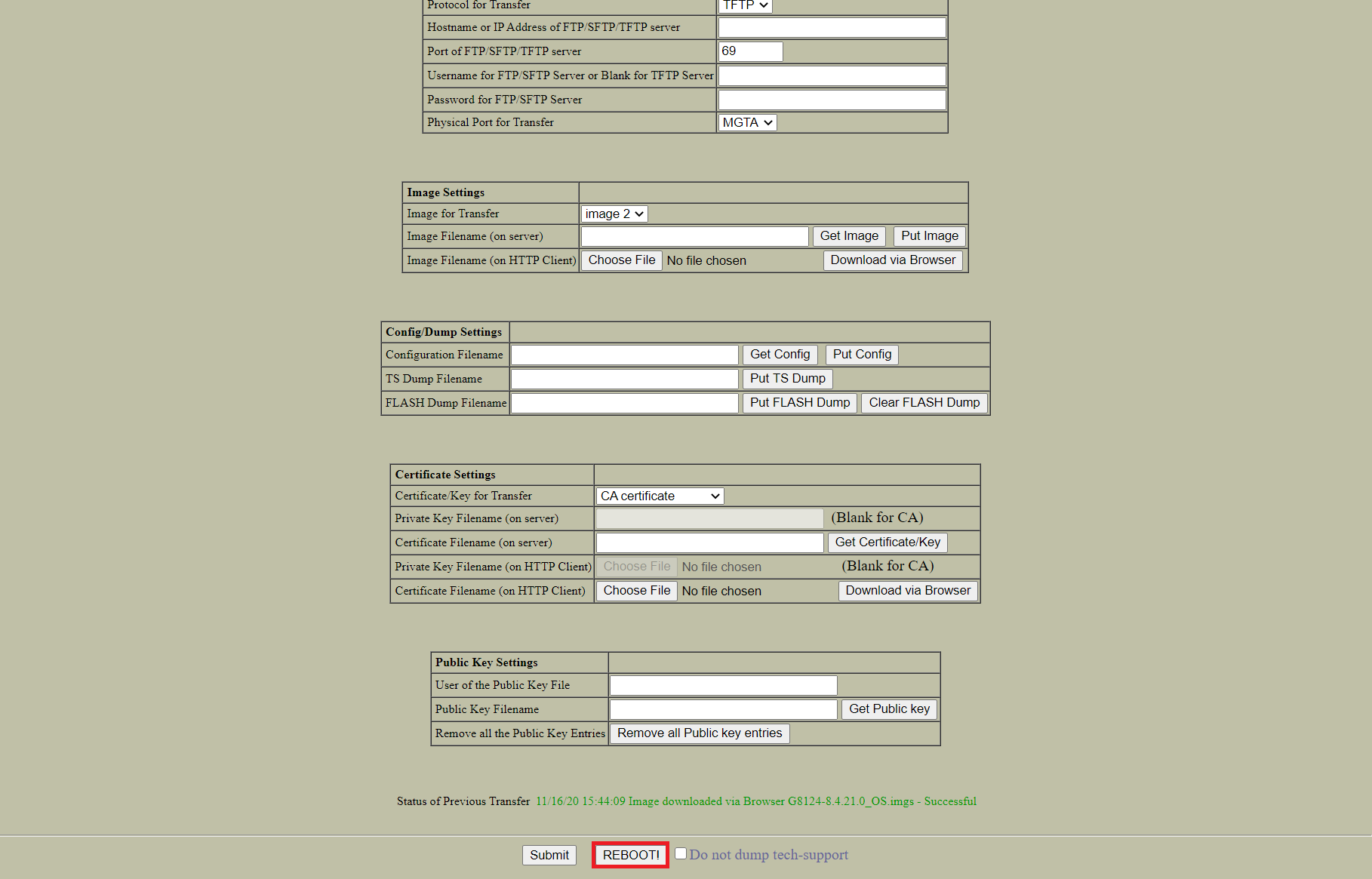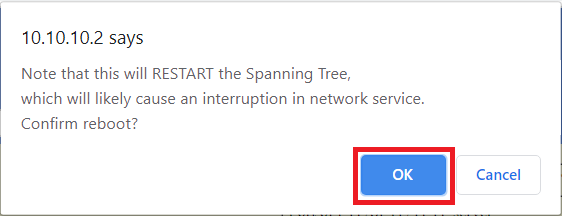Cara meng-upgrade switch Lenovo yang menjalankan ENOS menggunakan GUI Web
Cara meng-upgrade switch Lenovo yang menjalankan ENOS menggunakan GUI Web
Cara meng-upgrade switch Lenovo yang menjalankan ENOS menggunakan GUI Web
Keterangan
Artikel ini memperkenalkan prosedur yang digunakan untuk memutakhirkan sakelar Lenovo yang menjalankan ENOS menggunakan GUI Web.
Larutan
- Masuk ke sakelar.
- Pada halaman Switch Dashboard , tentukan gambar apa yang sedang dijalankan perangkat lunaknya.
Catatan : Gambar boot adalah gambar 1. - Pilih Konfigurasi dari panel menu atas. Klik tautan folder dan pilih folder Sistem . Klik Konfigurasi/Kontrol Gambar .
- Di kolom Pengaturan Gambar , ubah Gambar untuk Transfer ke boot . Klik Pilih File .
- Pilih file pemutakhiran BOOT IMGS dan klik Buka .
- Klik Unduh melalui Browser .
- Ketika pemindahan selesai, layar akan diatur ulang dan gambar boot baru akan ditampilkan.
- Di kolom Pengaturan Gambar , pilih opsi Gambar untuk Transfer yang saat ini tidak sedang berjalan. Klik Pilih File .
Catatan : Gambar boot adalah Gambar 1, jadi Gambar2 harus dipilih. - Pilih file pemutakhiran OS IMGS dan klik Buka .
- Klik Unduh melalui Browser .
- Setelah transfer selesai, layar akan diatur ulang dan citra OS akan ditampilkan dengan stempel waktu. Ubah Pemilihan Citra Booting Berikutnya ke Citra# yang baru.
Catatan : Gambar2 harus dipilih. - Gulir ke bawah, lalu klik Kirim .
- Gulir ke bawah, lalu klik REBOOT!
- Jendela pop-up dengan peringatan tentang kemungkinan gangguan jaringan akan ditampilkan. Klik OK .
- Jendela baru dengan peringatan lain tentang kemungkinan gangguan jaringan akan ditampilkan. Klik Ya .